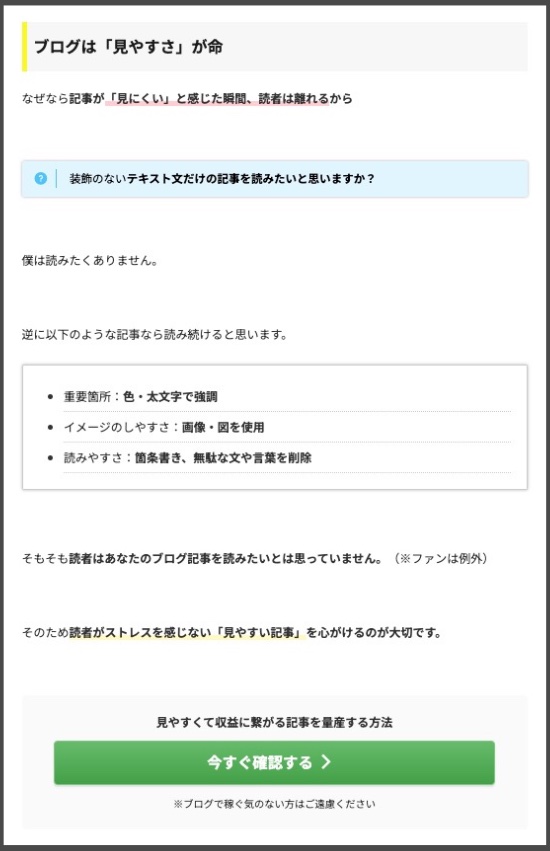こんな方におすすめ
このような疑問・悩みを解決する記事となります。
本記事では、稼いでいるブロガーの多くが使用しているAFFINGER6の詳細や始め方について、わかりやすく解説していきます。
- 【ブログ歴】6年目
- 【当ブログテーマ】AFFINGER6
- 【執筆記事数】300記事以上
- 【ブログ収益】月200万円超(2025年5月時点)
本記事を読めば、初心者の方でも迷わず、スムーズにAFFINGER6のテーマを利用できるようになります。
>>> 稼ぐに特化したテーマ <<<
AFFINGER6
を無料で確認する
※今すぐAFFINGER6を始める方法を確認したい方は、手順の解説をクリックしてください。
ブログで稼ぐなら【AFFINGER6】がオススメ
ブログで稼いでいきたい方でWordPressのテーマ選びで悩んでいるなら「AFFINGER6(アフィンガー6)」がオススメです。
なぜならAFFINGER6は「稼ぐ」に特化して作られたテーマだから
実際ぼくは「AFFINGER6」にテーマを変更した途端にアフィリエイトの報酬が発生するようになりました。
それまでの僕はアドセンスと物販アフィで月3,000円前後ほどしか稼げておりませんでした。
ところが、AFFINGER6にテーマ変更してすぐに「1件数千円以上の高単価案件」が続々と成約されるようになりました。
AFFINGER6のデメリット【有料テーマ】

AFFINGER6でネックに感じるのが「有料テーマ」である点です。
買い切りタイプとは、AFFINGERを導入するのに「¥14,800」もかかります。

これが僕のブログ人生で最も後悔した選択となりました。

なぜなら無料テーマでは「収益化が困難」だから
現在稼いでいる大半のブロガーは、有料テーマを使っています。
見にくい記事は、収益どころか読まれない
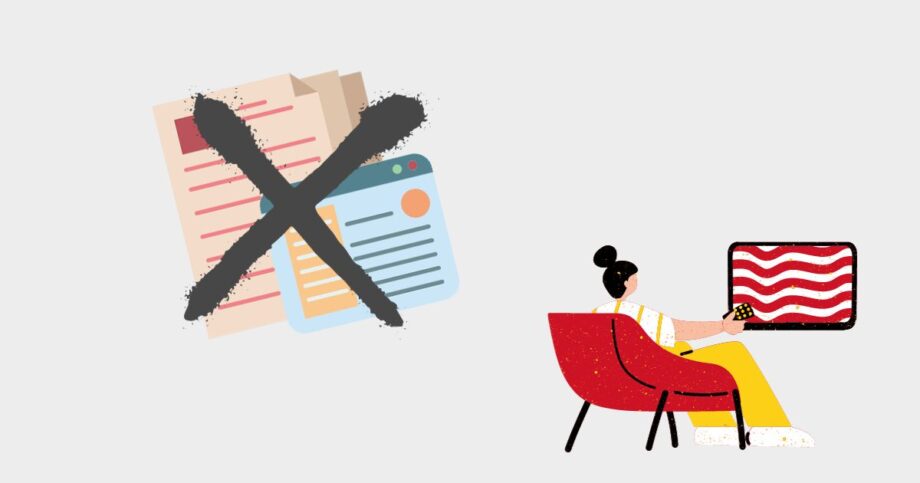
そもそも読者はあなたの記事を読みたいとは思っていません。(※ファンは例外)
あくまで自分の疑問や悩みを解決する1つの手段として、記事を読みにきます。
そんな中、以下のような記事を読みたいと思うでしょうか?
見にくいので、僕ならすぐにこの記事から離れます。
当然ですが、読まれない記事から収益は100%発生しません。
AFFINGER6のメリット【収益化しやすい】
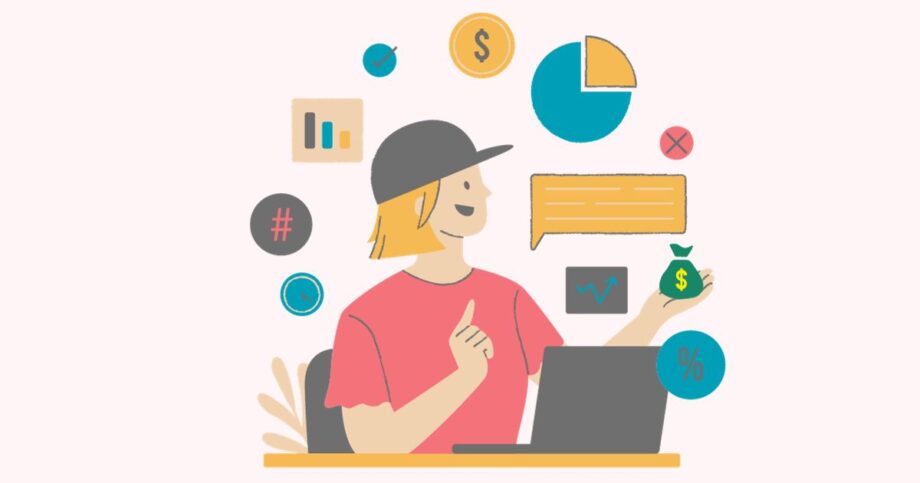
AFFINGER6の魅力は「収益化しやすい」ことです。
先程も伝えしましたが、見にくいブログ記事から収益は絶対に発生しません。
その点、AFFINGER6であれば、以下の見やすい要素が始めから用意されています。
- オシャレで洗練されたデザイン
- 読みやすい文章に必要の装飾
- 次の行動に繋がりやすい装飾
そのためAFFINGER6なら、以下のような見やすい記事が作れます。
上記のようなデザイン・装飾がされた記事は、読みやすくて次の行動にも繋げやすいです。
無料テーマで始めるとスタートから出遅れる
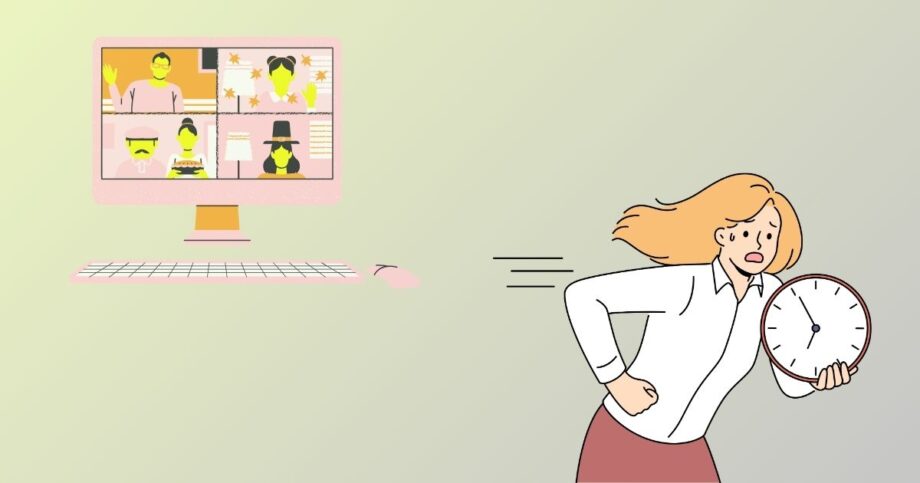
無料テーマだと
見やすい記事は作れるためにHTML/CSSの学習・コーディングに膨大な時間と労力がかかります。(※経験済み)
大半の方は、ブログを始める1番の理由は「稼ぐこと」です。
それなのにHTML/CSS関連に時間を使うのは、優先順位を誤っています。
そんなことをしている間に有料テーマで始めたブロガーは、収益化に向けて進んでいく
SNSやAIなども躍動する中、この出遅れは致命的です。
有料テーマを買う=収益化までの時間を短縮
先程もお伝えした通り、有料テーマのAFFINGER6であれば、見やすいデザイン・装飾が始めから用意されています。
つまりAFFINGER6であれば。無料テーマで発生する膨大な時間と労力を省くことができます。
特にブログ初心者の方は、ライティングやSEOなどの知識も必要になるので、
せめてデザイン/装飾はAFFINGER6に任せて、収益化により時間を費やしましょう。
>>> 稼ぐに特化したテーマ <<<
AFFINGER6
を無料で確認する
コストを抑えてAFFINGER6を購入する方法
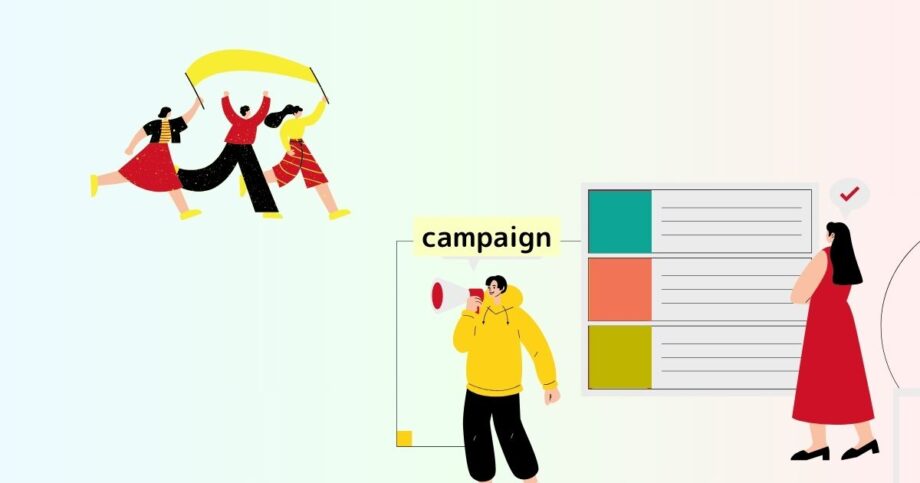
AFFINGER6が稼ぎやすいとはいえ、できるなら出費は抑えたいですよね。
実は数あるサービスの中には、無料で現金やAmazonギフト券などが貰えるキャンペーンを開催しているところがあります。
お得なキャンペーンで軍資金を集めれば、コストを抑えてAFFINGERを購入できます。

【厳選】無料で報酬が貰えるキャンペーン
本記事を読まれている方が、キャンペーンを探す手間を省けるようにするため、
無料で報酬が貰えるキャンペーンを厳選した記事を用意しました。
記事の内容
- 会員登録だけで約1万円の報酬が貰える
- 会員登録における手数料や維持費は無料
- 手続き自体も5〜10分で完了
そのためこの機会にサクッと会員登録して、お得に軍資金を集めてください。
AFFINGER6(アフィンガー6)の購入手順
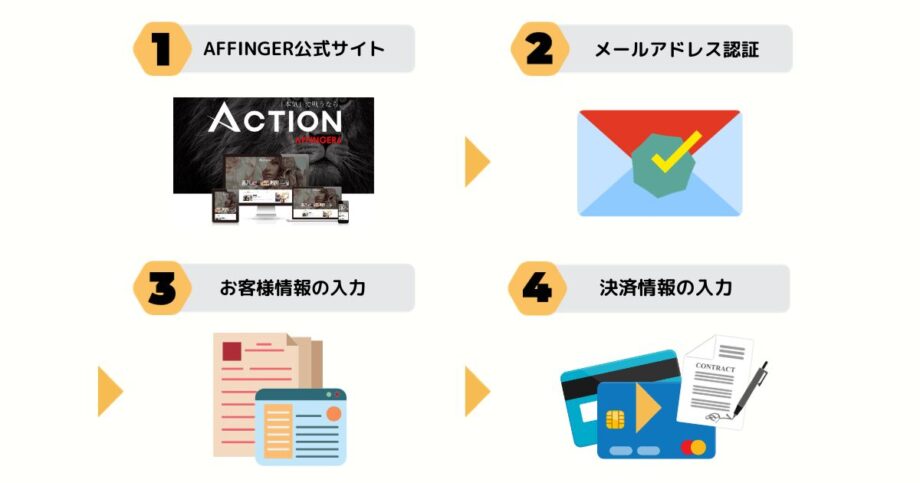
ではまずは、AFFINGER6(アフィンガー6)の購入手順を確認していきましょう。
AFFINGER6を購入する際は、主に以下の手順を踏みます。
それぞれ画像を付けて解説してきます。
①AFFINGER6(アフィンガー6)の公式サイトを開く

さっそく、AFFINGER6を購入していきましょう。
以下のリンクよりのAFFINGER公式サイトにアクセスします。

②メールアドレス認証
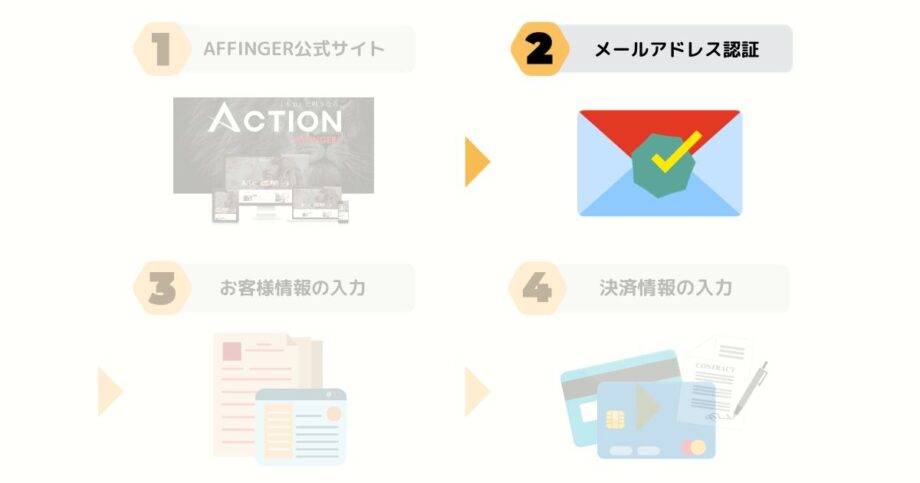
続いて、メールアドレスの入力と認証を行っていきます。
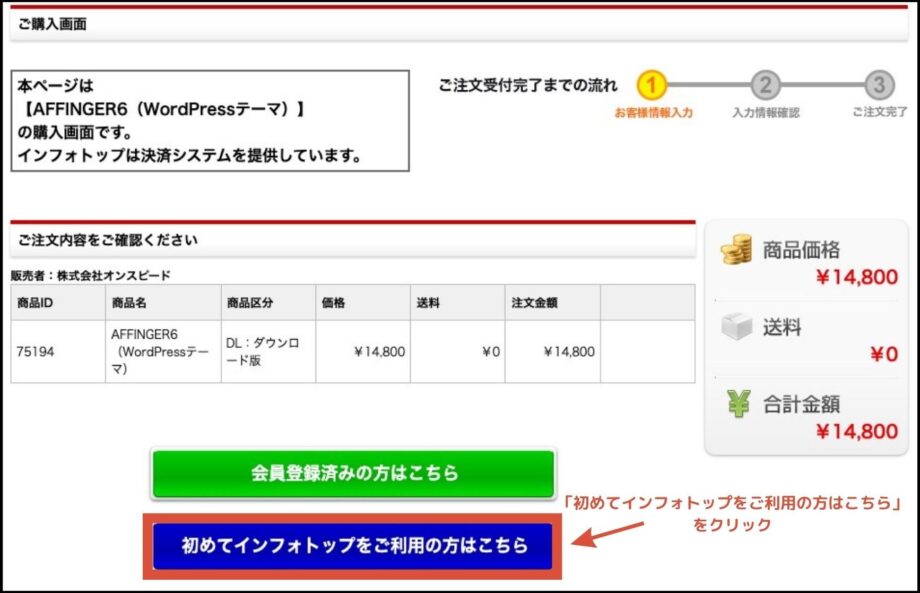
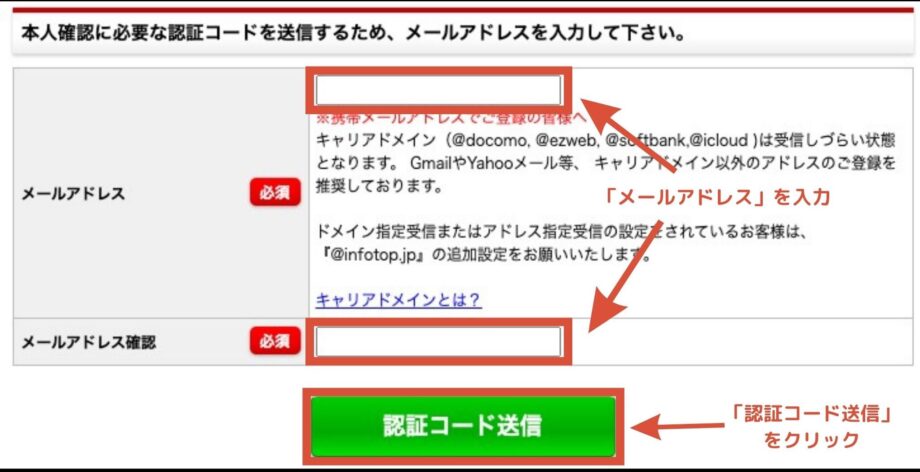
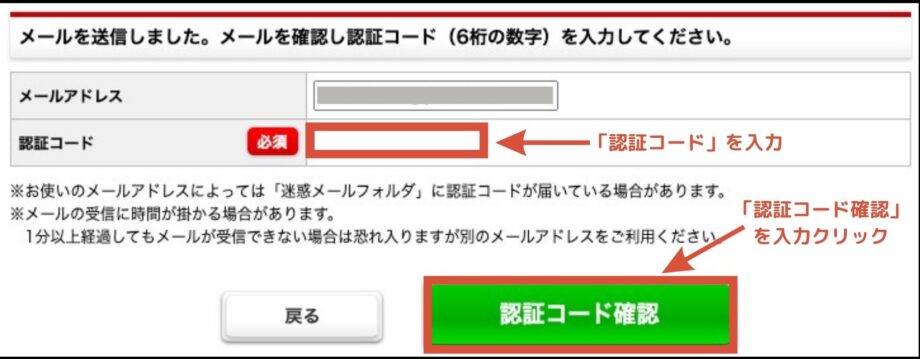
③お客様情報を入力

メール認証が完了したら、お客様情報の入力を行っていきます。

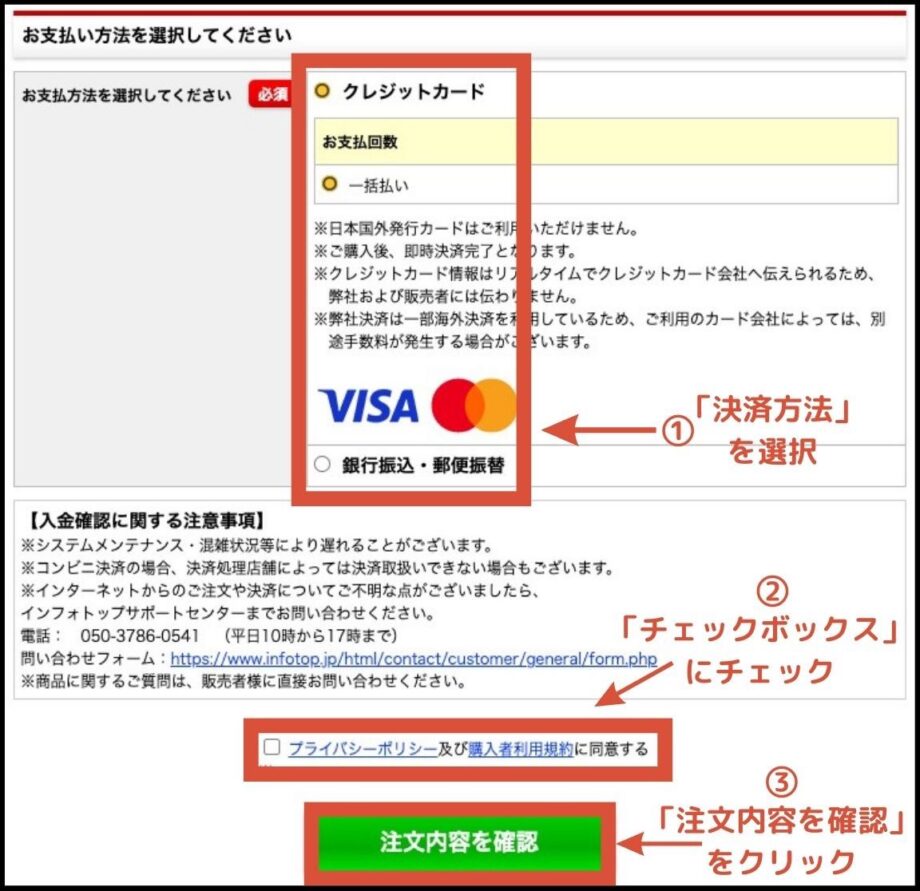
- 支払い方法の選択
- ボックスにチェック
- 「注文内容を確認」をクリック
④決済情報の入力
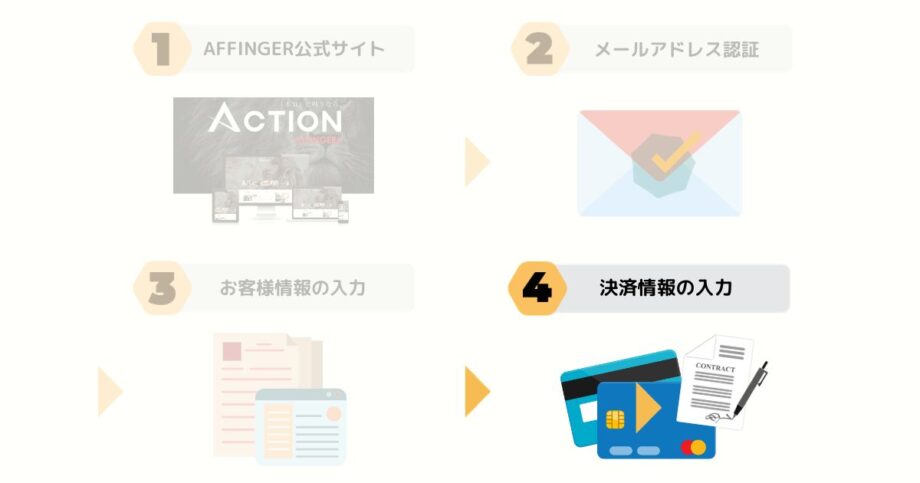
最後にAFFINGERを購入するための決済情報の入力を行っていきます。
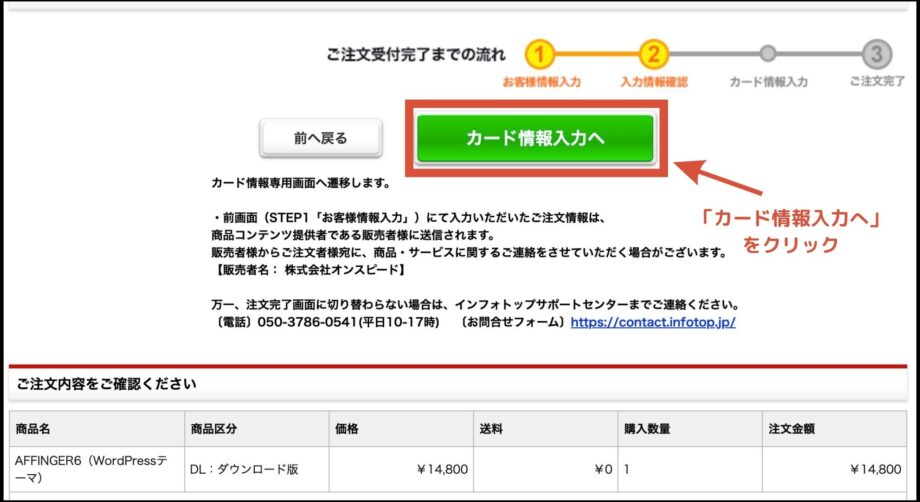
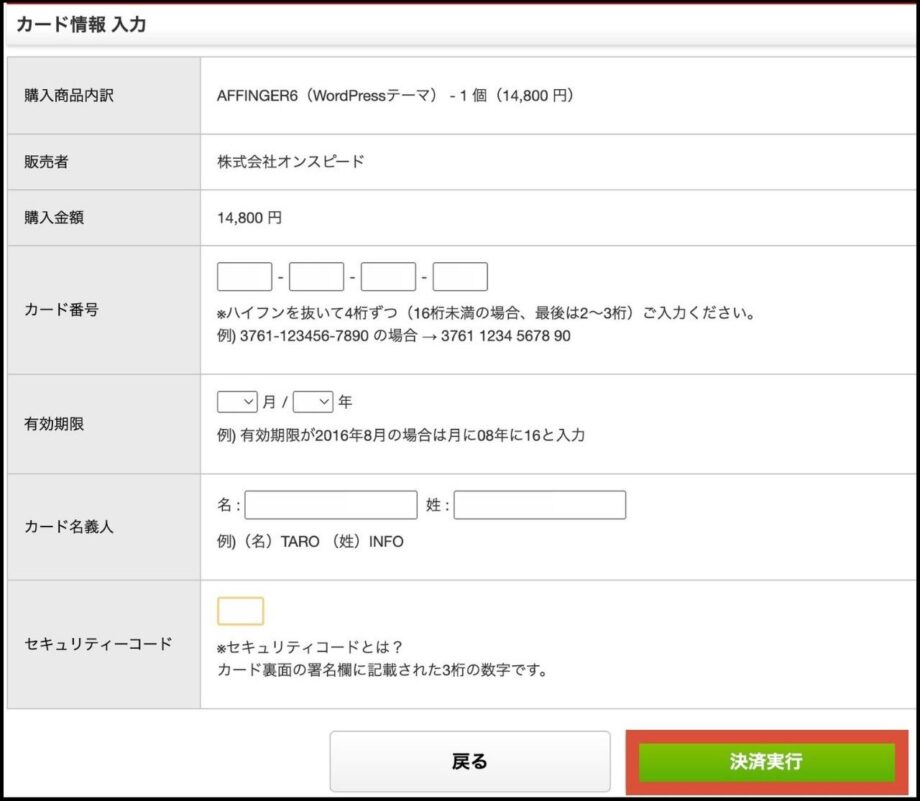
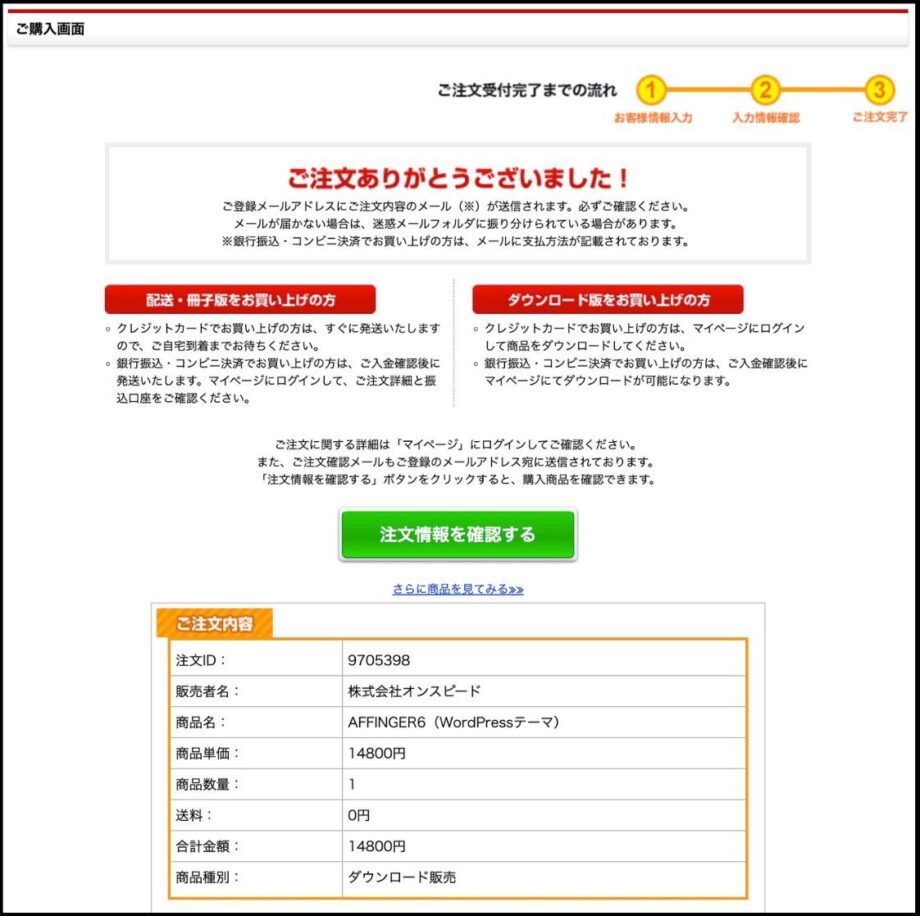
お疲れ様です。
ただAFFINGER6を購入しただけでは、WordPressには反映されません。
そのためWordPressにAFFINGER6を反映させていきましょう。
AFFINGER6をWordPressに導入する手順
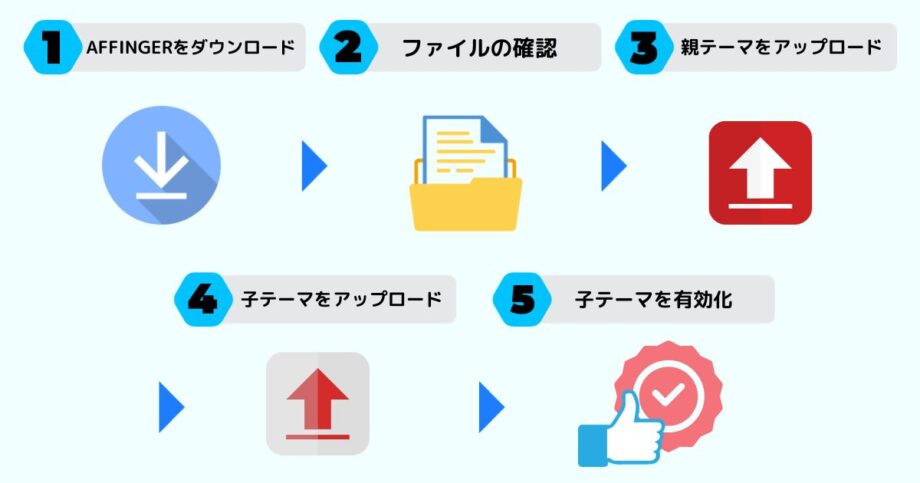
AFFINGER6の購入が完了したら、WordPressにAFFINGER6を導入していきます。
AFFINGER6をWordPressに導入する上での主な手順は以下の通りです。
それぞれ画像をつけて解説してきます。
①AFFINGER6をダウンロード

AFFINGER6を購入して、ダウンロードできるようになると、インフォトップから以下のようなメールが送られていきます。
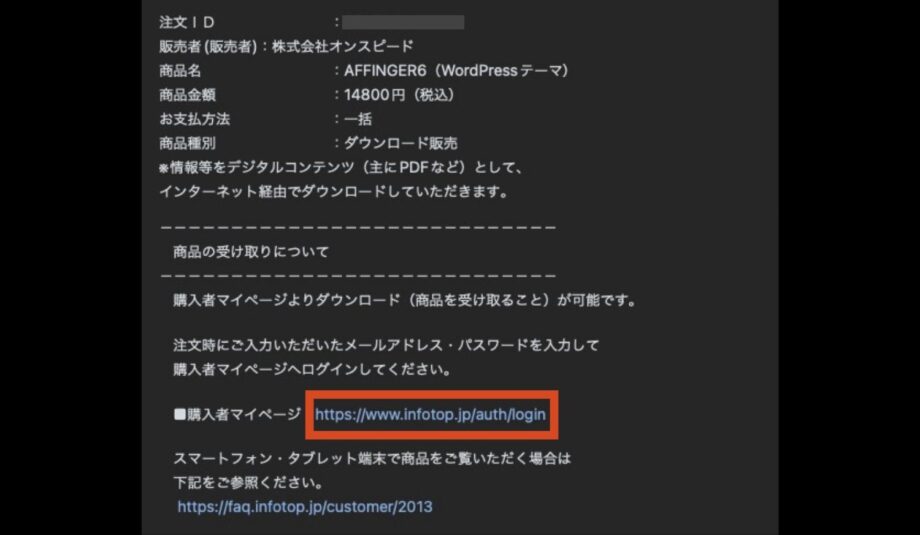
インフォトップのログイン画面が表示されるため、メールアドレスとパスワードを入力してログインします。

- 画面上部「注文履歴 ダウンロード」タブをクリック
- 購入履歴一覧項目内にあるAFFINGER6の「ダウンロード」をクリック
これでAFFINGER6のダウンロードは完了です。
②AFFINGER6の親テーマと子テーマの確認
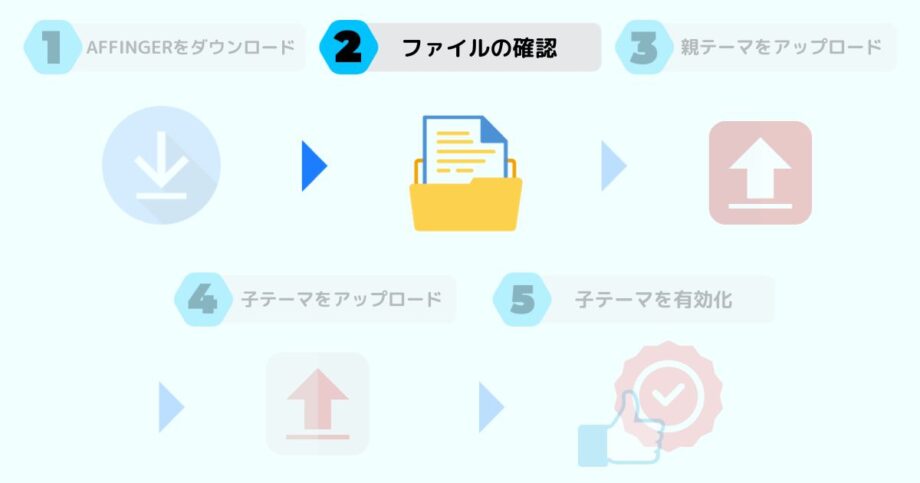
ダウンロードしたAFFINGER6のファイルを確認していきましょう。
先程ダウンロードしたファイルは、以下の形で保存されているはずです。
「file_数字.zip」
※上記のファイルが見つからない場合「action_af6_infotop_dl」のフォルダを探します。
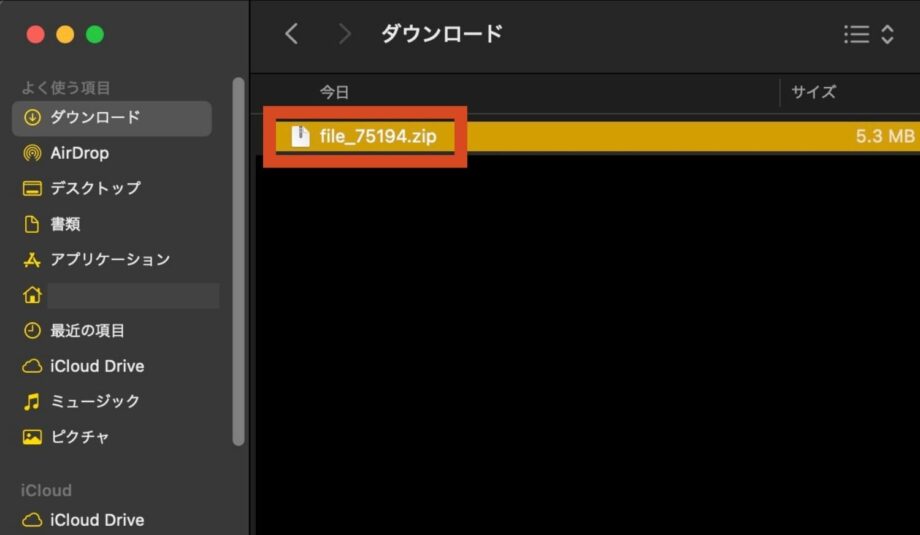
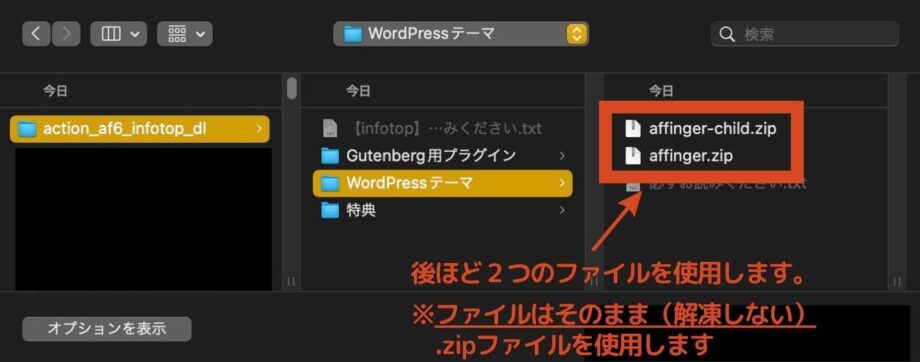
そして上記画面のように2つのファイルを確認できればOKです。
- affinger.zip
- affinger-child.zip
※上記2つの「.zip」ファイルは開かないで下さい。
③WordPressに親テーマをアップロード
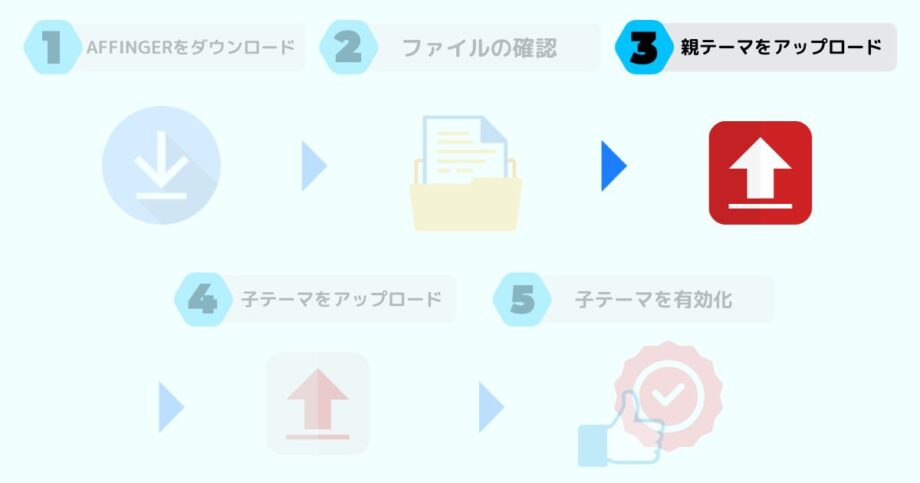
ダウンロードしたAFFINGERのファイルを確認したら、WordPressにAFFINGERのファイルをアップロードしていきます。
アップロードする手順としては、以下の順で行っていきます。
- 【親テーマ】affinger.zip
- 【子テーマ】affinger-chile.zip
ではアップロードを行っていくため、WordPressを開きます。
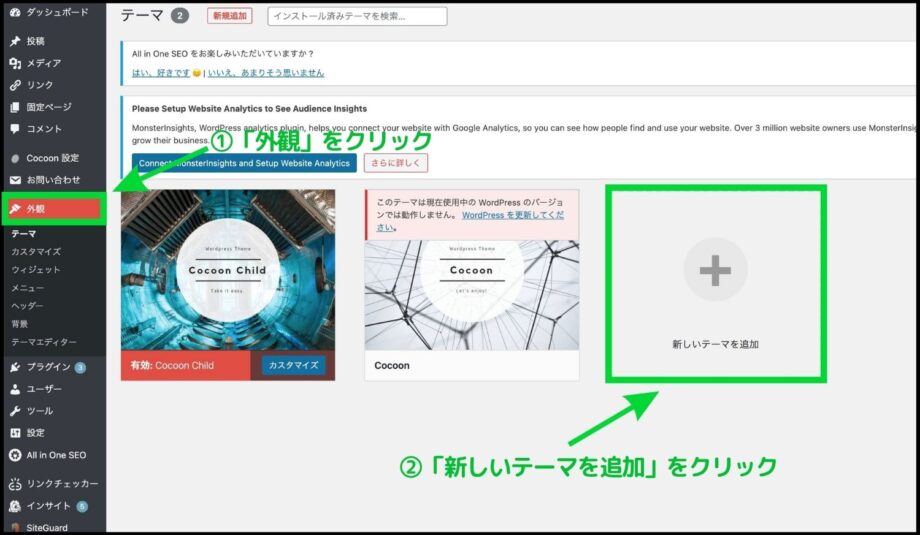
- 画面左側「外観」をクリック
- テーマ画面にて「新しいテーマを追加」をクリック
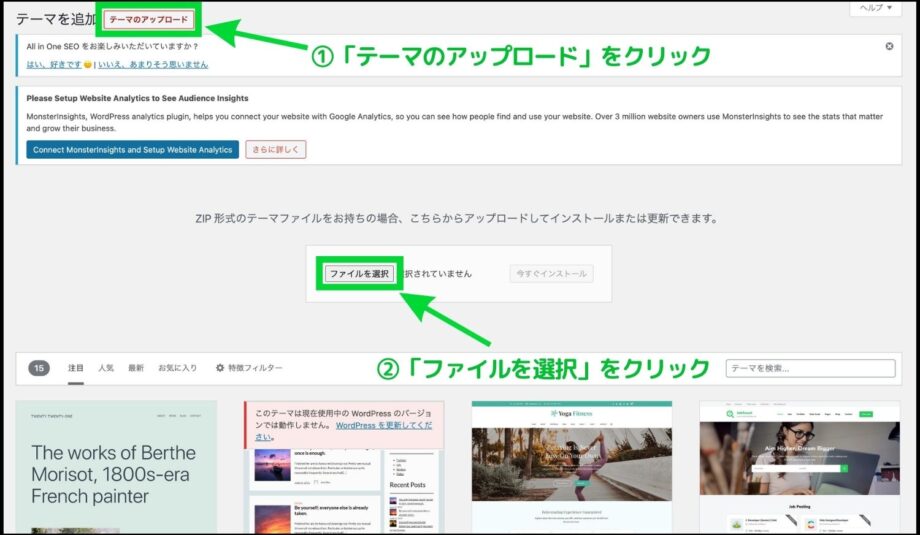
- 画面上部「テーマのアップロード」をクリック
- 画面中央「ファイルを選択」をクリック

- 「action_af6_infotop_dl > WordPressテーマ」の順でフォルダを開く
- 「affinger.zip」ファイルを選択
※ますは親テーマを選択します。
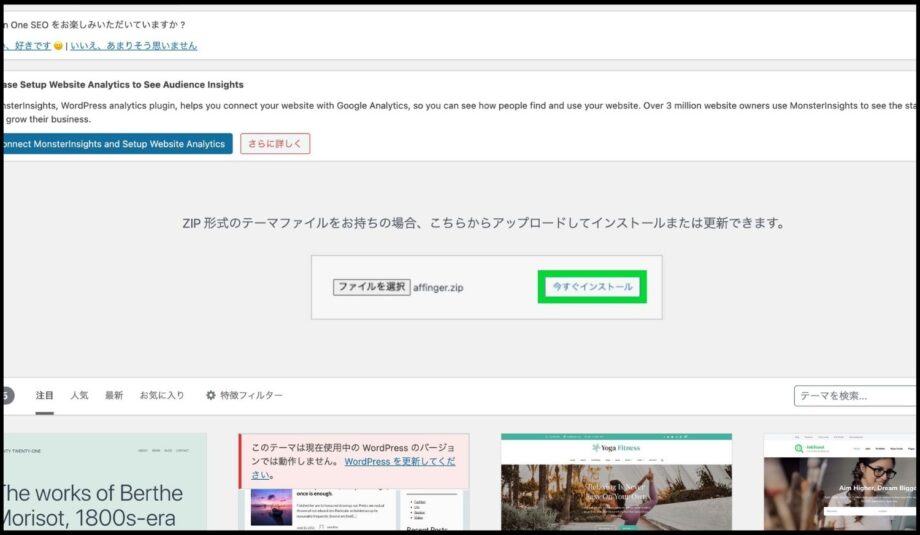

つづいて、子テーマのアップロードを行なうため、画面左側「外観」をクリックします。
④WordPressに子テーマをアップロード
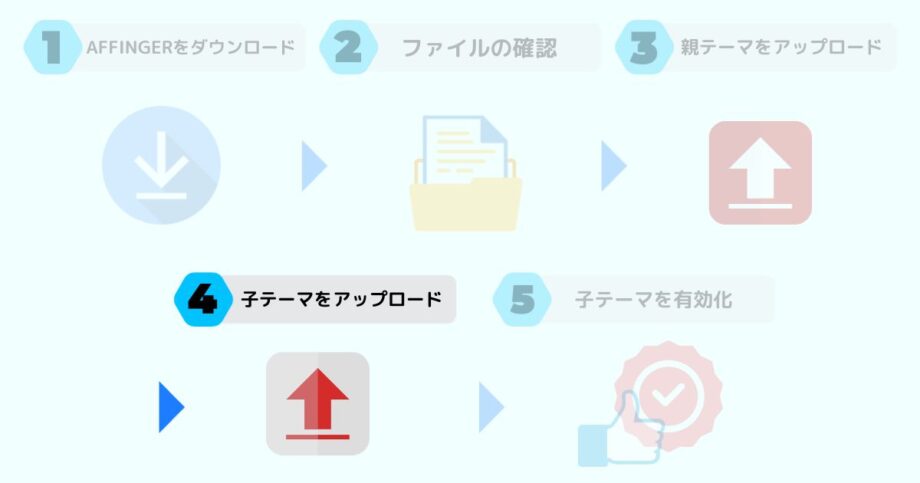
親テーマと同様の手順で、子テーマのアップロードを行っていきます。
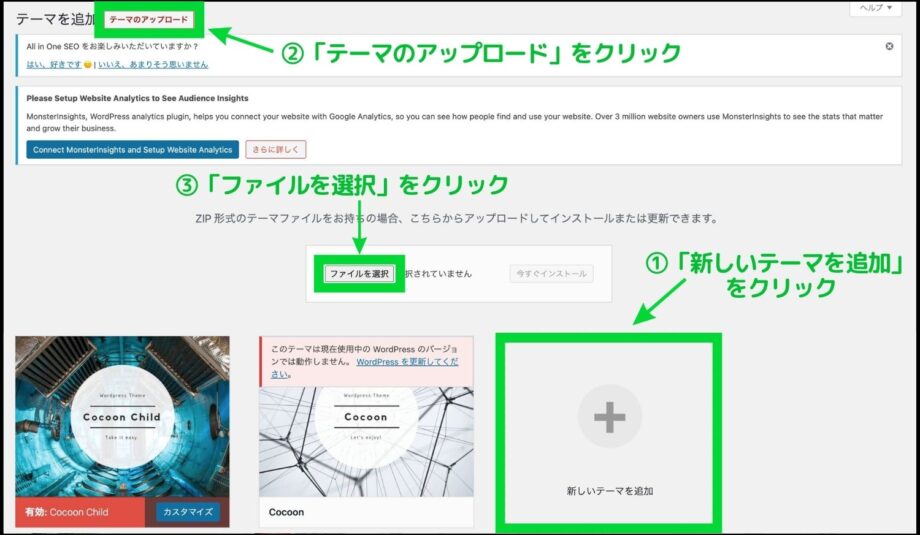
- 画面中央「新しいテーマを追加」をクリック
- 画面上部「テーマのアップロード」をクリック
- 画面中央「ファイルを選択」をクリック

- 「action_af6_infotop_dl > WordPressテーマ」の順でフォルダを開く
- 「affinger_child.zip」ファイルを選択
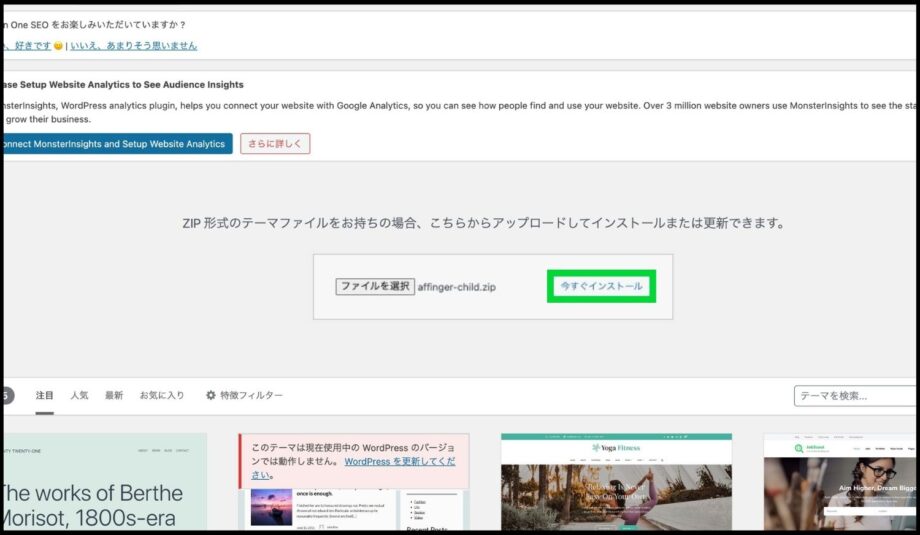
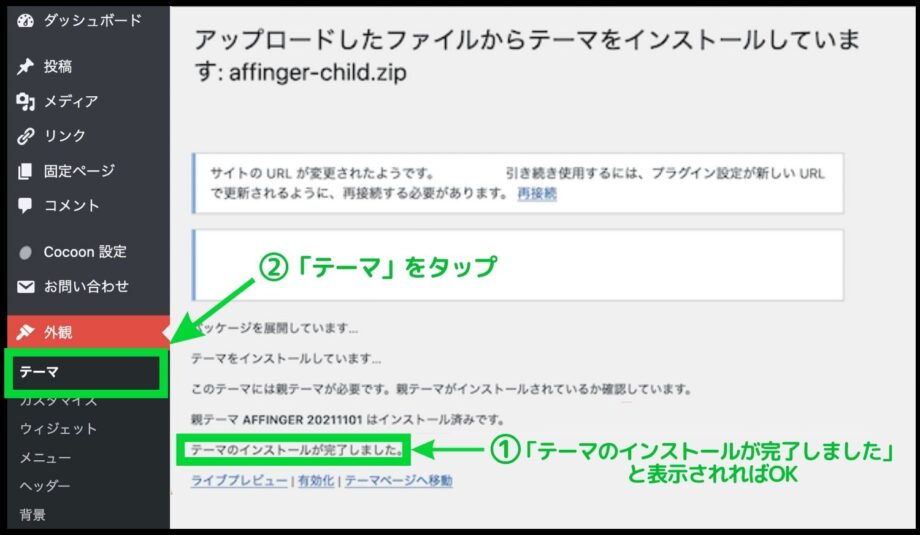
つづいて、AFFINGER6をテーマにしています。
画面左側「テーマ」をクリックします。
⑤子テーマを有効化
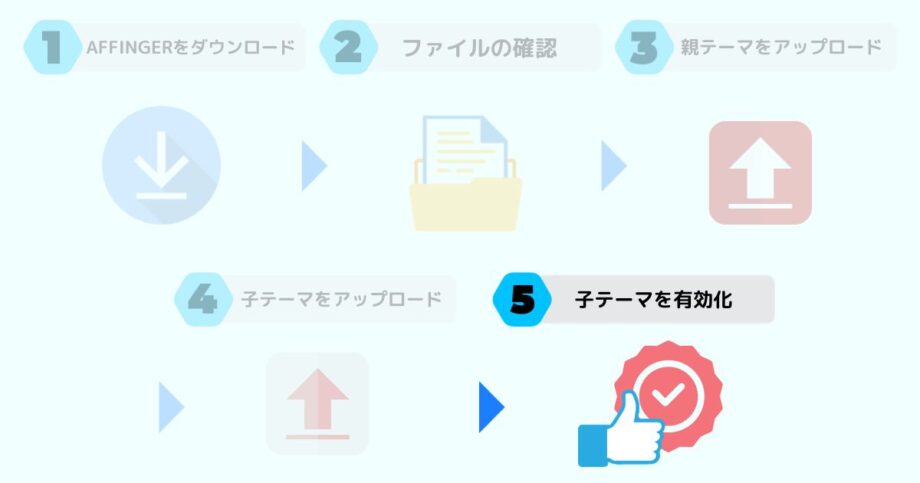
最後にWordPressのテーマをAFFINGER6にしていきます。

WordPressにテーマ設定の注意点として、
必ず「子テーマ」を選択(有効化)します
親テーマを有効化しないよう気をつけて下さい。
親テーマを選択してはいけない理由
- 装飾などカスタマイズしたデータがバージョンアップ等で上書きされ消える
- 親テーマのファイルをイジると最悪データを破壊してしまい、使えなくなる
子テーマを有効化できれば、WordPressにAFFINGER6を導入する作業は完了です。
お疲れ様でした。
おわりに
本記事では、AFFINGER6の購入からWordPressへの導入までの一連の流れを解説していきました。
AFFINGER6は「稼ぐ」に特化したデザインテーマです。
実際ぼくも無料テーマから「AFFINGER6」に変更した途端、アフィリエイト報酬が発生するようになりました。
またもしAFFINGERの仕様で分からないことがあった場合も
「AFFINGER 〇〇」
といった感じで検索すれば、解決方法が記載された記事がたくさん出てくるため安心です。
一緒にブログで稼いでいけるよう頑張っていきましょう。
>>> 稼ぐに特化したテーマ <<<
AFFINGER6
を無料で確認する
WordPressブログの始め方を確認したい方は、以下の記事がオススメです。